4.Google Earth 操作使用說明
壹、簡介
現今科技雖已普及,人們能運用科技產品進行搜尋知識,但所呈現出的資訊往往令人眼花撩亂,無法清楚地顯明重點,因此本計畫擬以操作方便、淺顯易懂以及能普及大眾的方式,透過Google Earth Pro,運用疊圖比對,呈現信義區不同時期的區域面貌。
表1 PC系統規格
| 最低要求 | 建議使用 |
|
作業系統:Windows 7 CPU:1GHz 以上 系統記憶體 (RAM):2GB 硬碟:2GB 可用空間 網際網路連線 圖形處理器:支援 DirectX 9 或 OpenGL 1.4 |
作業系統:Windows 7 CPU:2GHz 以上 系統記憶體 (RAM):4GB 硬碟:4GB 可用空間 網際網路連線 圖形處理器:支援 DirectX 11 或 OpenGL 2.4 |
資料來源:https://support.google.com/earth/answer/21955?hl=zh-Hant&ref_topic=4363014
表2 Mac系統規格
| 最低要求 | 建議使用 |
|
· 作業系統:Mac OS 10.8 · CPU:Intel 64 位元 · 系統記憶體 (RAM):2GB · 硬碟:2GB 可用空間 · 網際網路連線 圖形處理器:支援 OpenGL 1.4 |
· 作業系統:Mac OS 10.8 以上版本 · CPU:Intel 雙核心 64 位元 · 系統記憶體 (RAM):4GB · 硬碟:4GB 可用空間 · 高速的網際網路連線 圖形處理器:支援 OpenGL 2.0 |
資料來源:https://support.google.com/earth/answer/21955?hl=zh-Hant&ref_topic=4363014
表3 Linux系統規格
| 最低要求 | 建議使用 |
|
· 作業系統:Ubuntu 14/Fedora 23 (或同等作業系統) 或更新版本 · CPU:支援 amd64,1GHz · 系統記憶體 (RAM):2GB · 硬碟:2GB 可用空間 · 網際網路連線 3D 圖形子系統:支援 OpenGL 1.4 |
· CPU:支援 amd64,2GHz · 系統記憶體 (RAM):4GB · 硬碟:4GB 可用空間 · 高速的網際網路連線 · 3D 圖形子系統:支援 OpenGL 2.0 螢幕:1280x1024,32 位元全彩螢幕 |
資料來源:https://support.google.com/earth/answer/21955?hl=zh-Hant&ref_topic=4363014
貳、下載安裝地球專業版
使用者可以透過「Google 地球」的官方網站:https://www.google.com/earth/download/gep/agree.html下載檔案(圖 1、圖 2、圖 3、圖 4、圖 5)。本研究以Google Chrome預覽器做為示範,檔案下載與安裝步驟簡述如下:
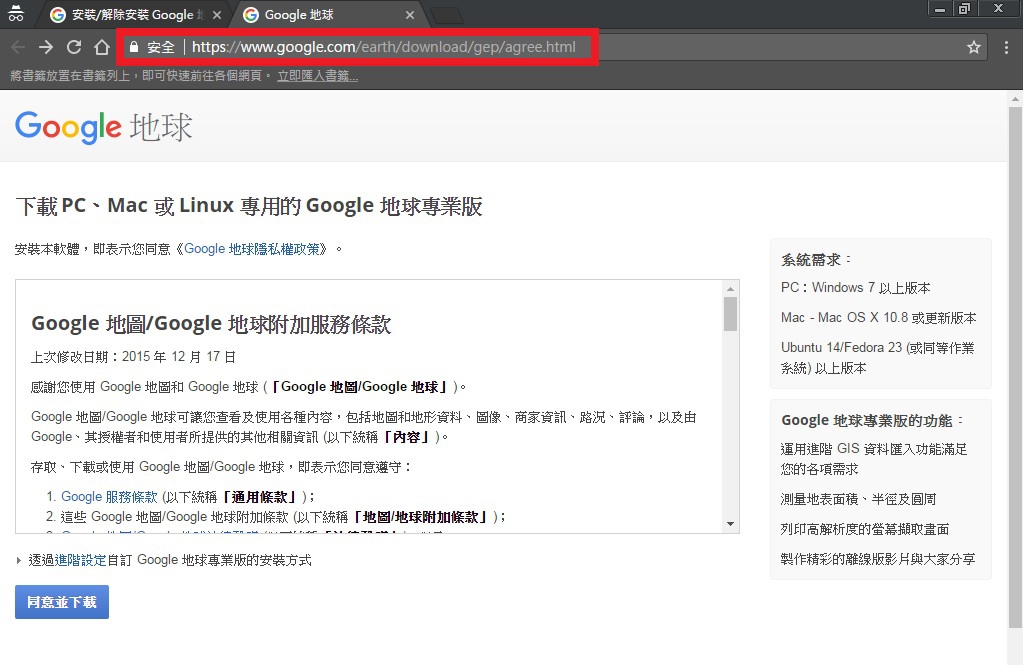
圖 1:開啟Google Chrome後輸入https://www.google.com/earth/download/gep/agree.html進入下載頁面
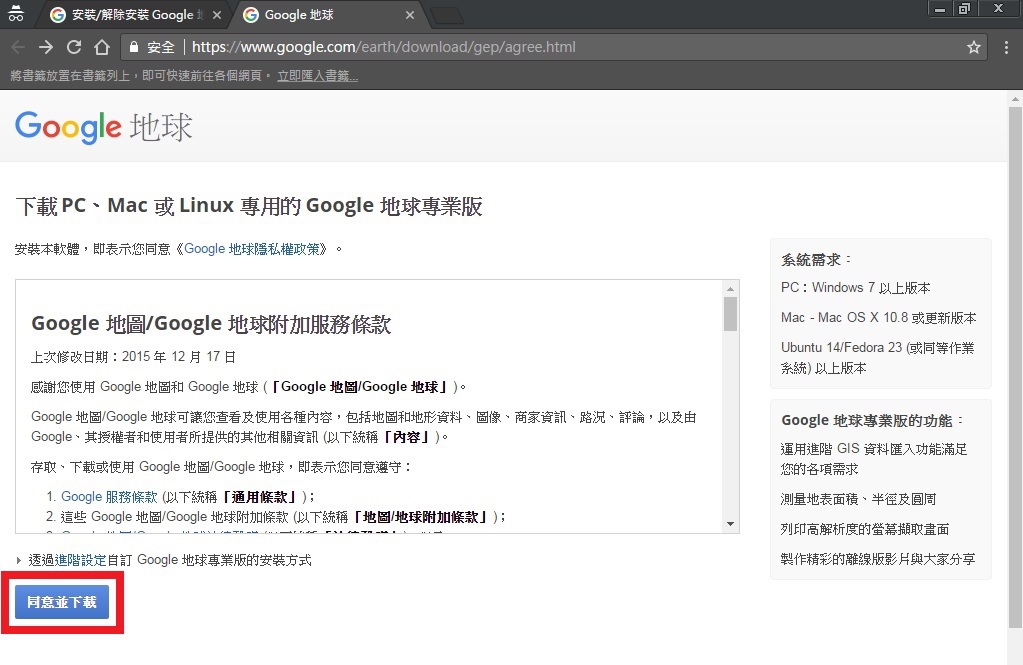
圖 2:點選「同意並下載」
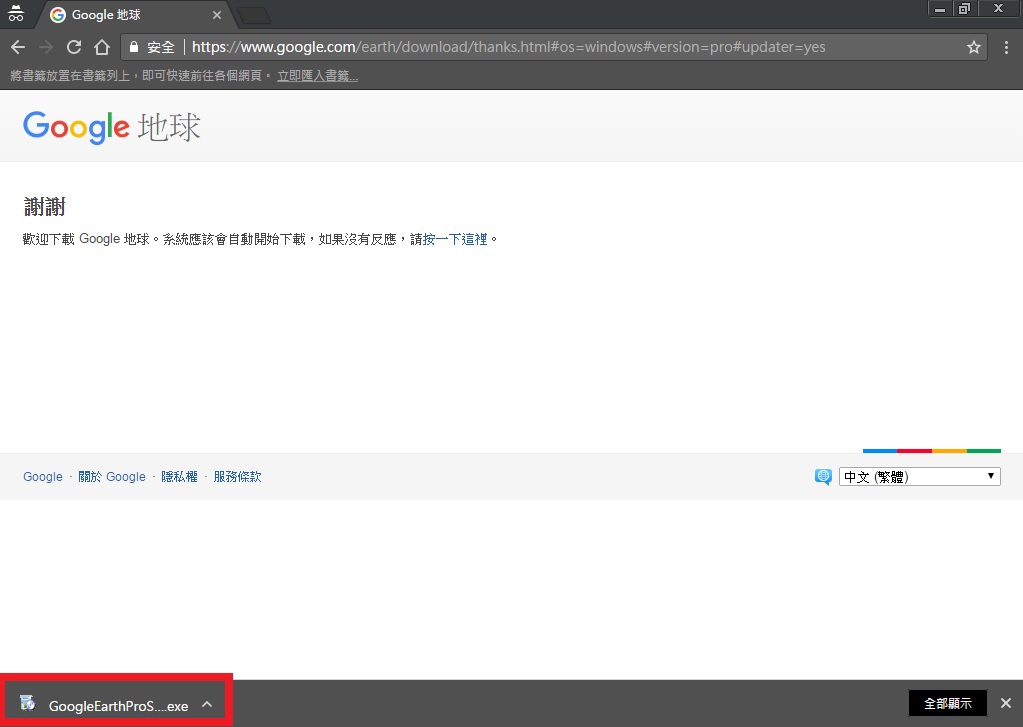
圖 3:開啟「Google EartGoogleEarthProSetup」
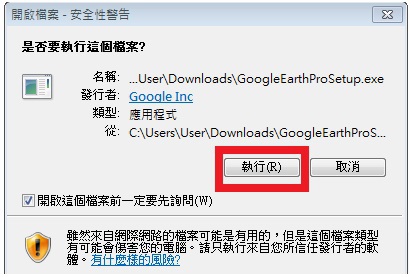
圖 4:點選「執行」系統會自動安裝
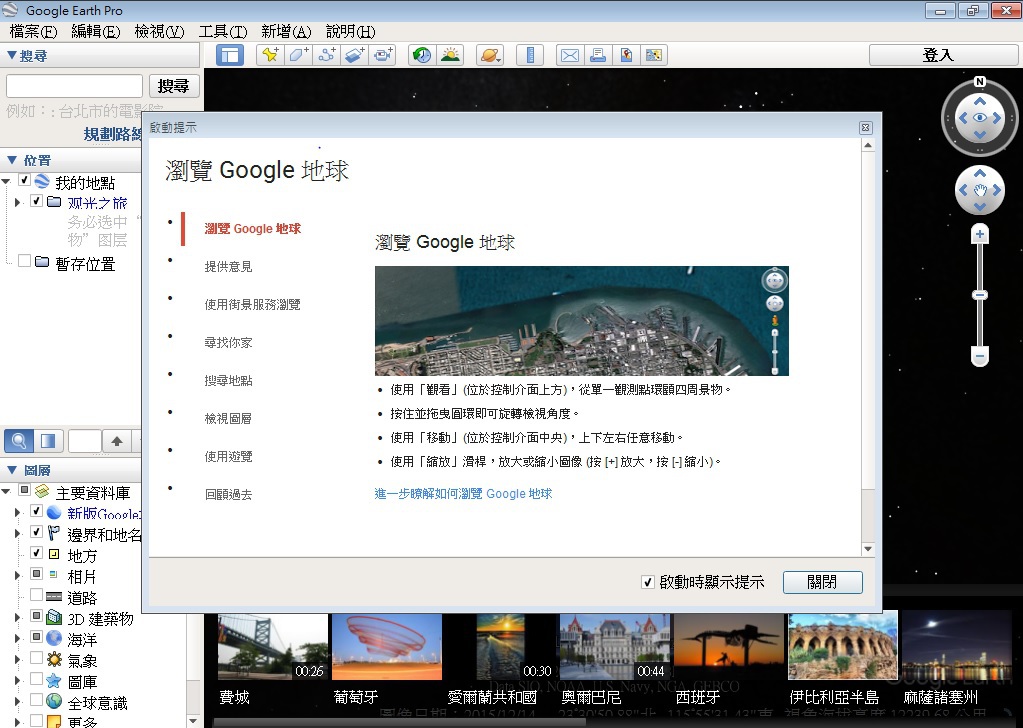
圖 5:安裝完後系統自動開啟。或可點擊桌面的Google Earth Proh啟動圖示來執
参、操作介面與功能介紹
Google Earth Pro的操作介面,主要有:1.功能列;2.工具列;3.搜尋功能選單;4.地標面板;5.圖層面板;6.導覽控制項;7.狀態列;8.3D檢視器(圖 6)。
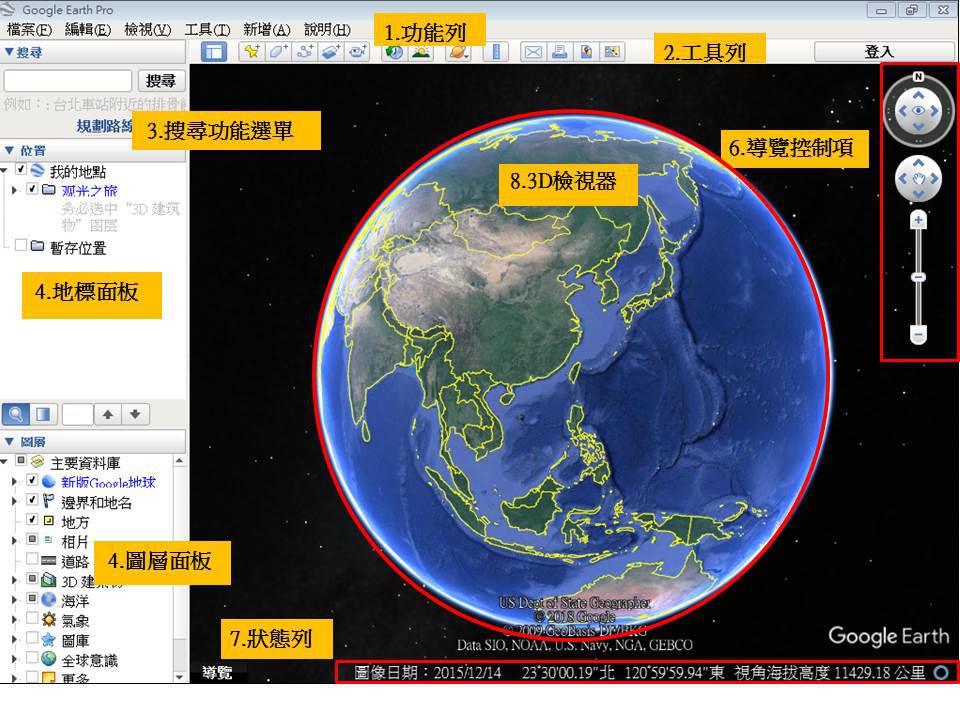
圖 6:操作介面與功能介紹
1. 功能列:Google Earth Pro 預設的功能選單。
2. 工具列:Google Earth Pro常用的功能按鈕。
3. 搜尋功能選單:搜尋地點。
4. 地標面板:使用者自訂資料的管理介面。
5. 圖層面板:Google Earth Pro依主題內容分類的圖層資訊。
6. 導覽控制項:可移動、縮放、傾斜與旋轉等。
7. 狀態列:圖像日期、經緯度、海拔高度和視點海拔高度。
8. 3D檢視器:Google Earth Pro主要的顯示畫面。
現在你也可以利用Google Earth,下載「信義Tour」豐富的圖文資料,
Welcome to 中央研究院 WMTS 服務
https://gis.sinica.edu.tw/tileserver/wmts